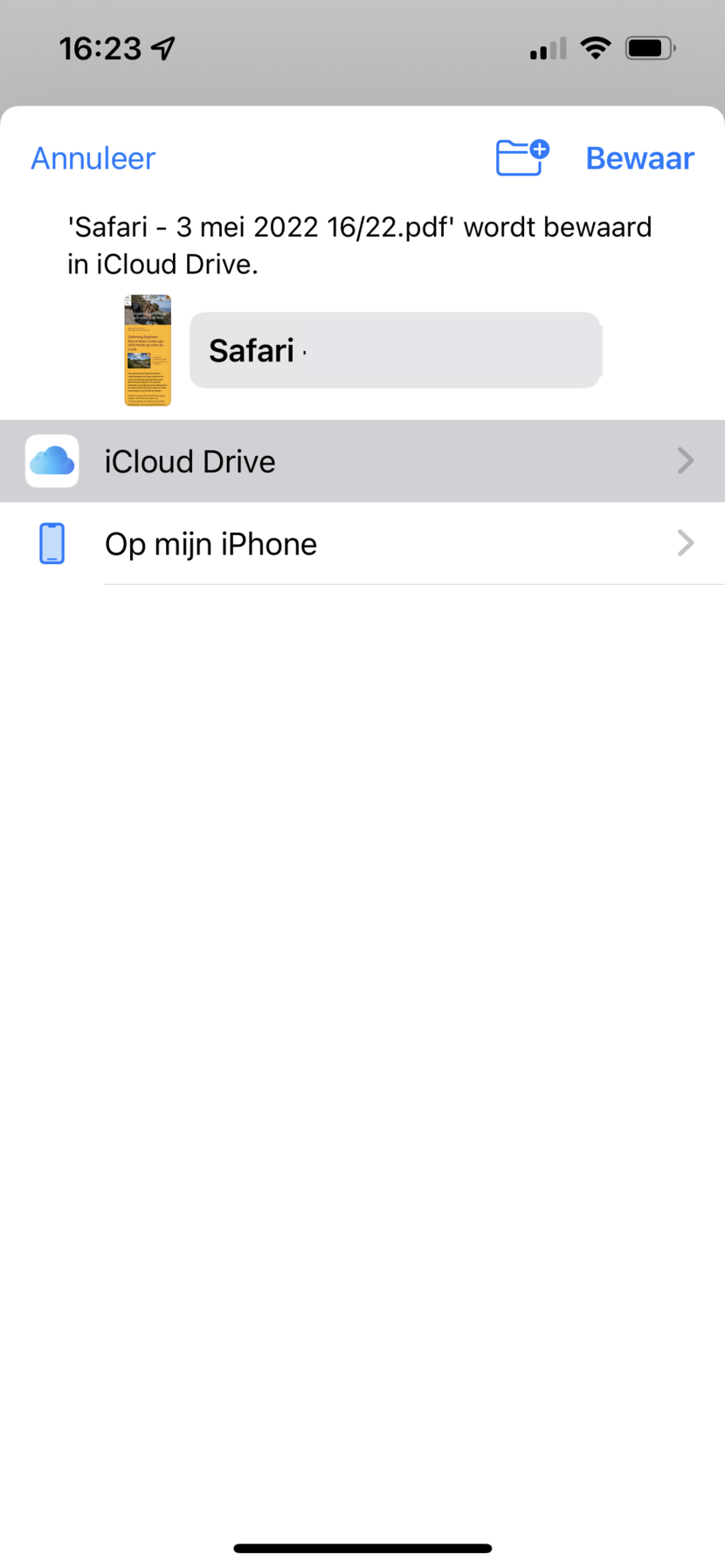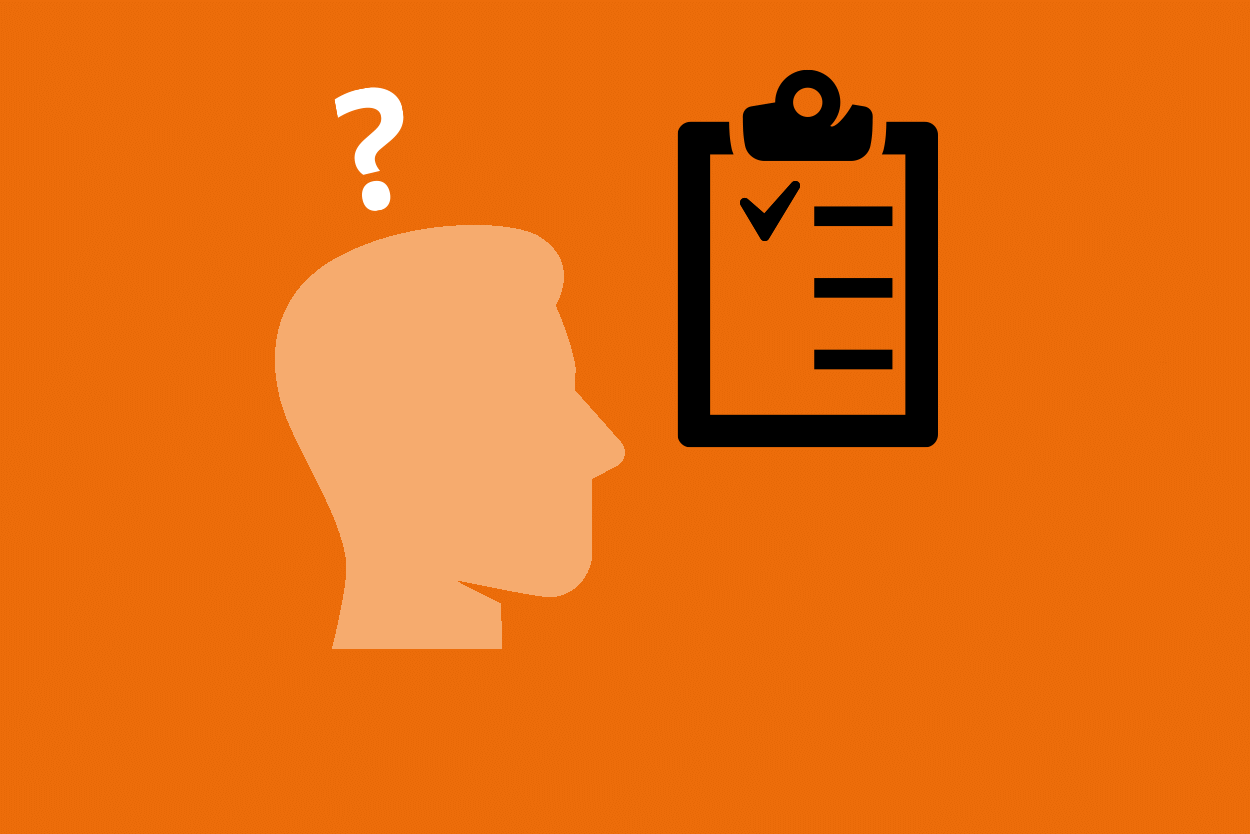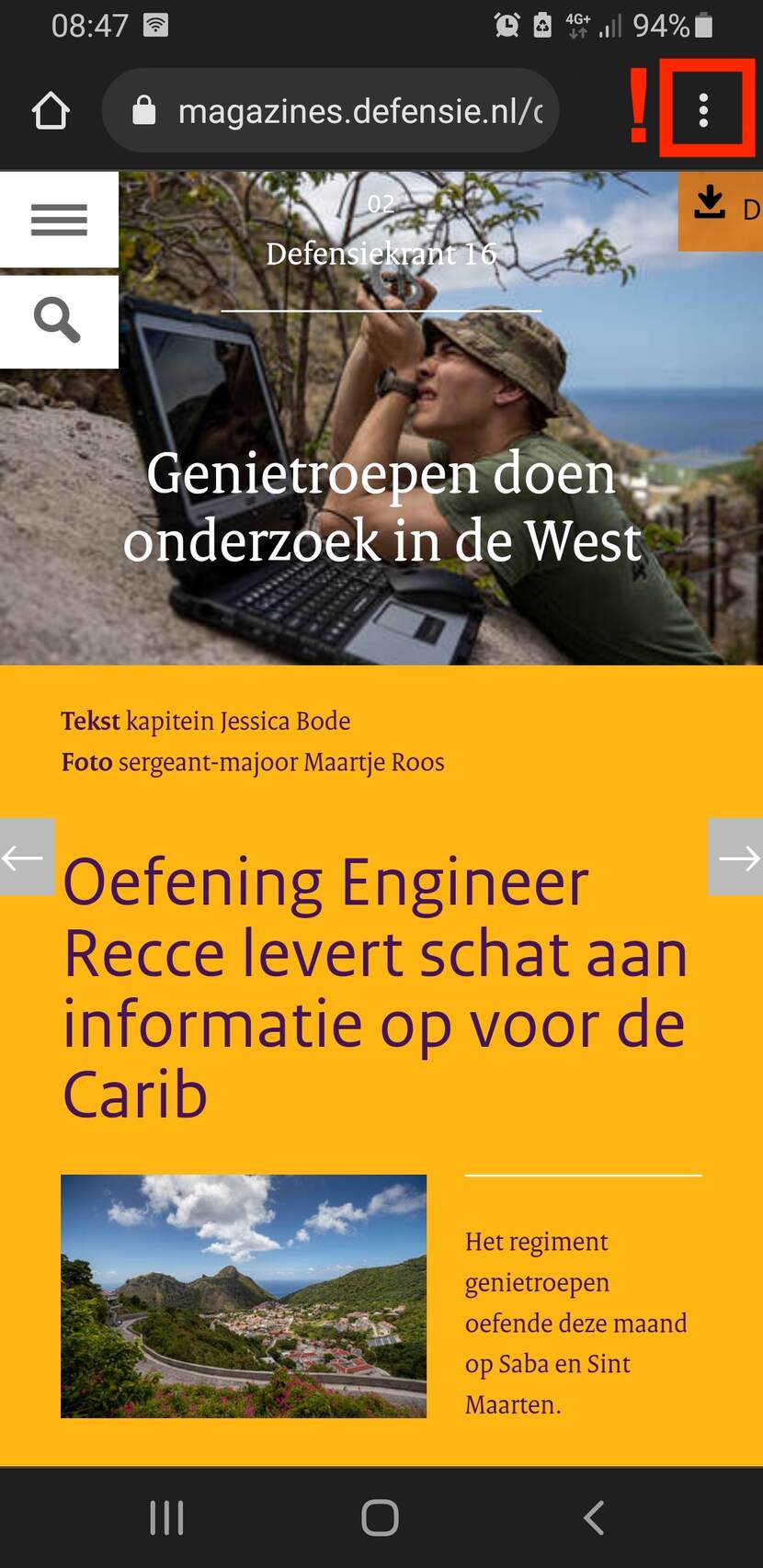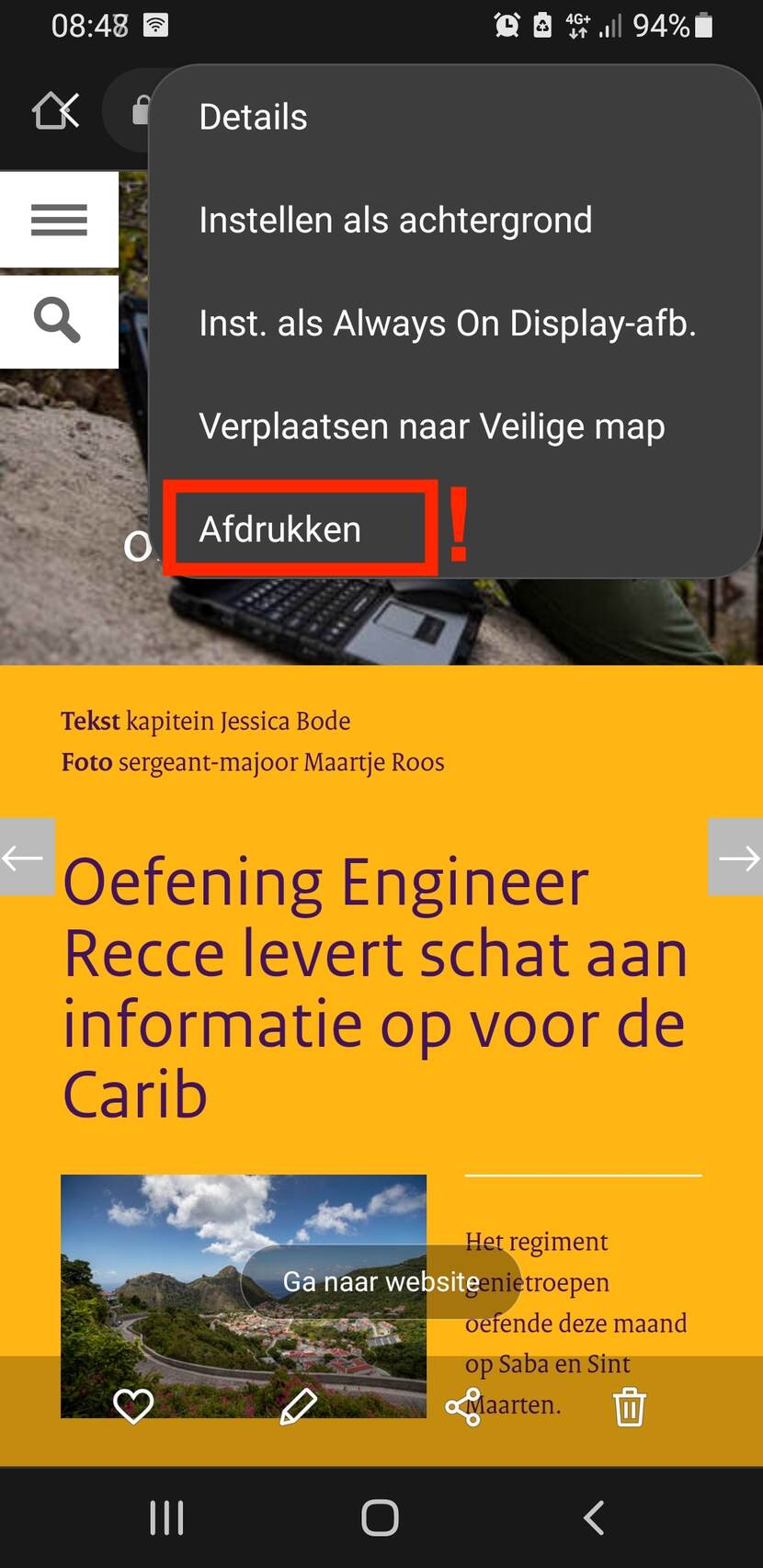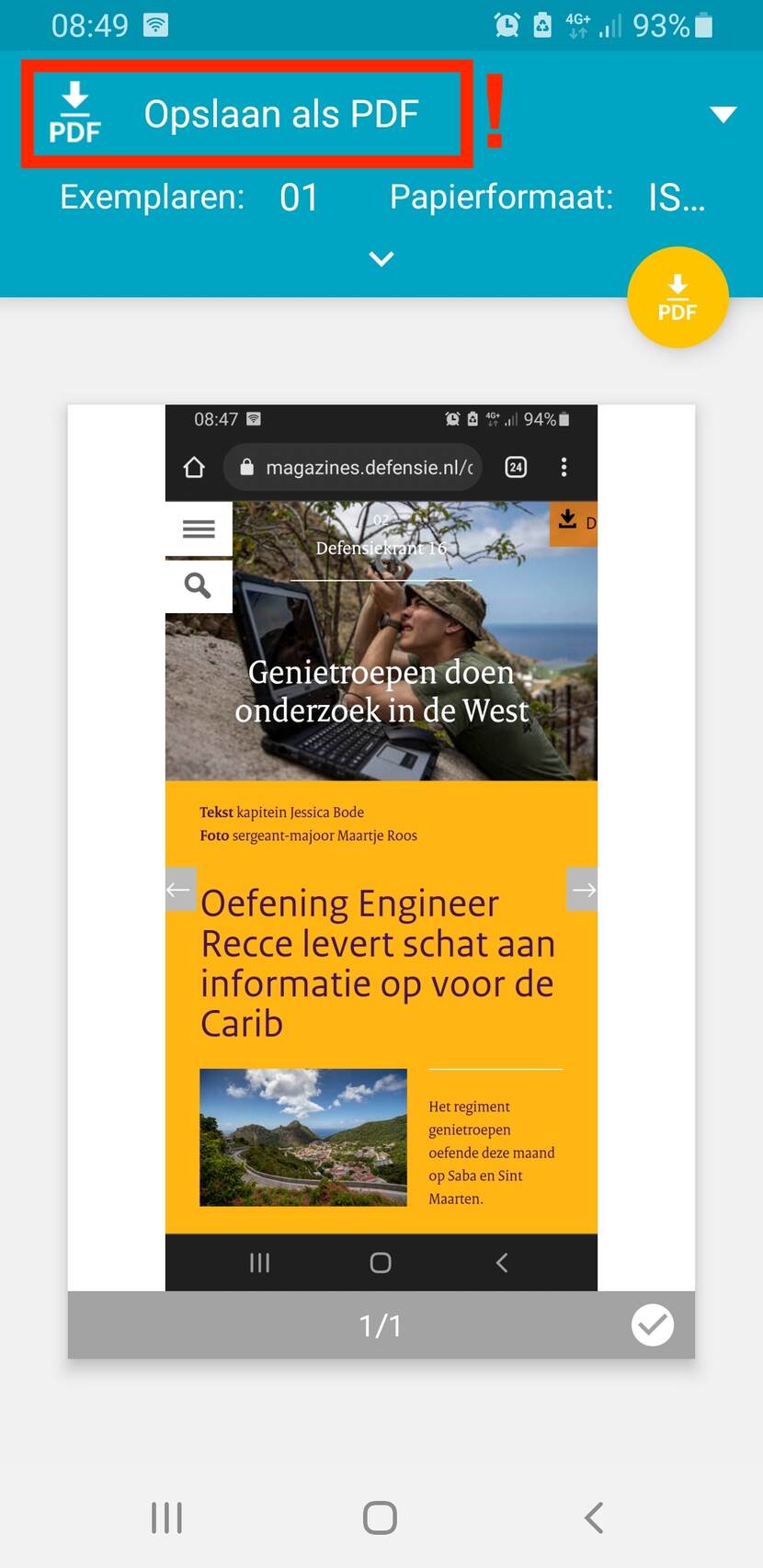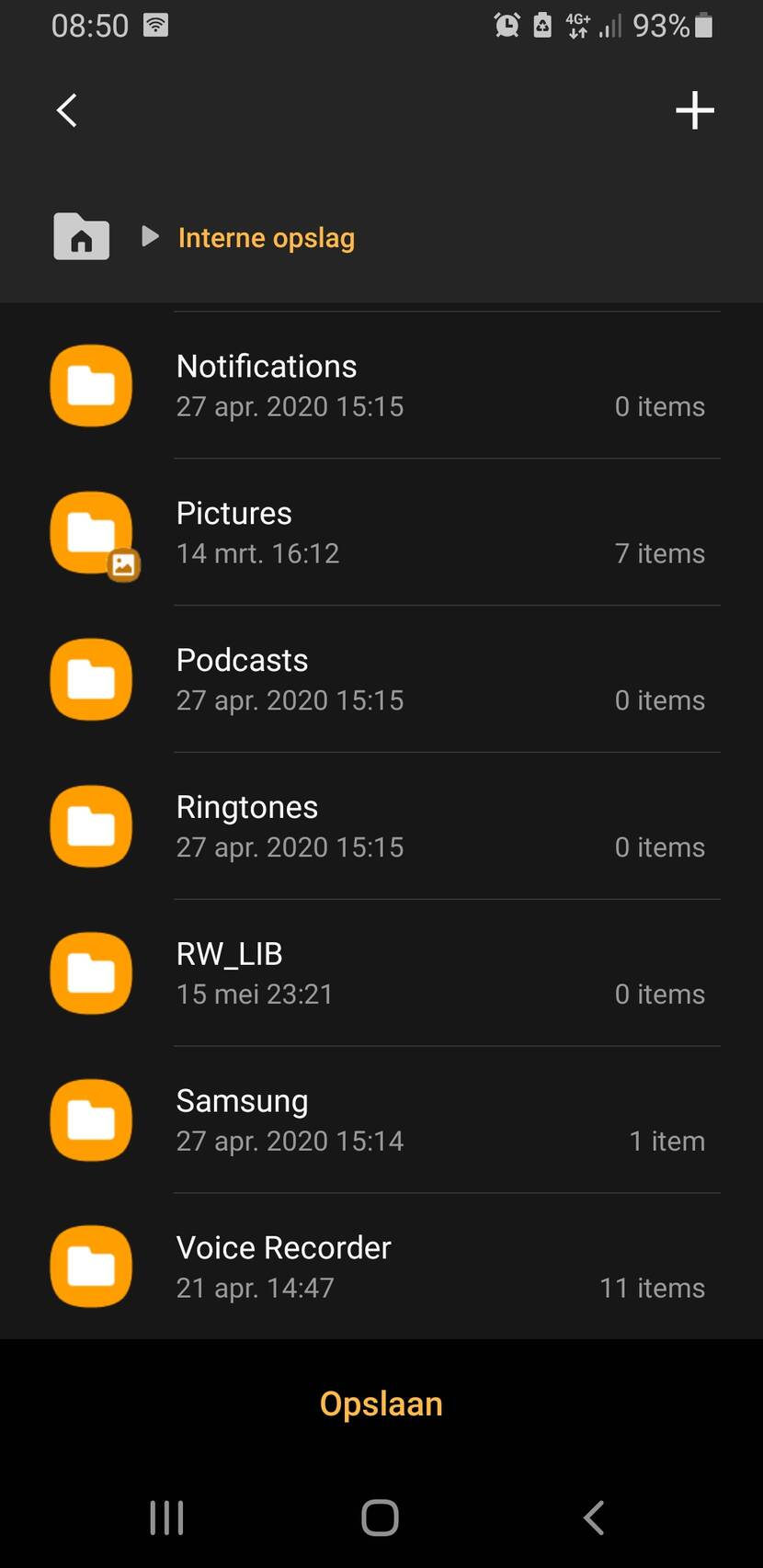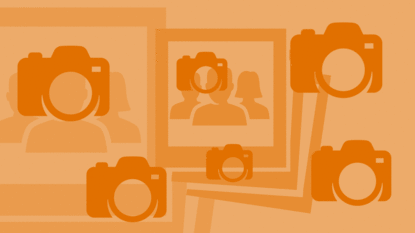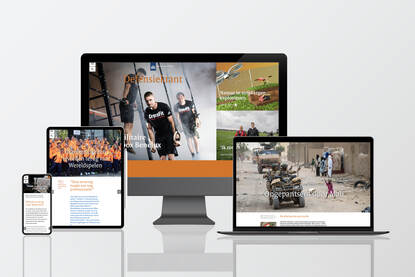Tekst kapitein Jessica Bode
Foto Mediacentrum Defensie
Hoe je Defensiekrantverhalen kunt bewaren
Regelmatig krijgen we de vraag of artikelen in de Defensiekrant ook opgeslagen kunnen worden als PDF. We hebben hier zelf geen functie voor op de pagina, maar met hulp van Android en iOS lukt het toch.
PDF opslaan via iOS
1. Open het artikel
Open via Safari het verhaal uit de Defensiekrant waarvan u een kopie wilt maken. Druk daarna onderin het scherm op het vierkantje met het pijltje omhoog.
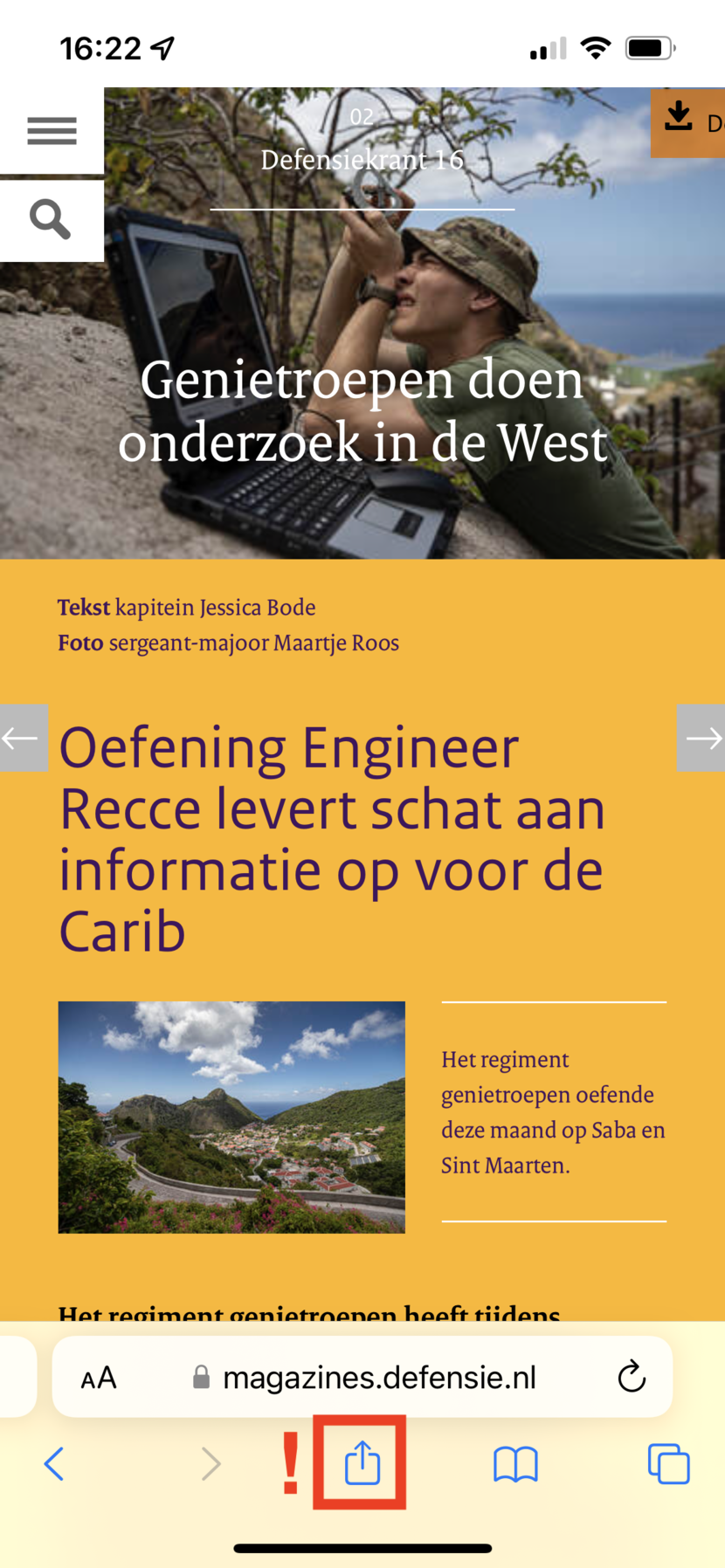

2. Ga naar ‘markeringen’
In het scherm dat opent ziet u de optie ‘markeringen’. Het kan zijn dat u naar beneden moet scrollen.


3. Druk op ‘gereed’
Druk zonder iets te doen op de optie ‘gereed’ links bovenin het scherm.


4. ‘Bewaar bestand in…’
Een scherm opent waar u kunt kiezen voor ‘verwijder pdf’ of ‘bewaar bestand in…’. Kies voor deze laatste mogelijkheid.
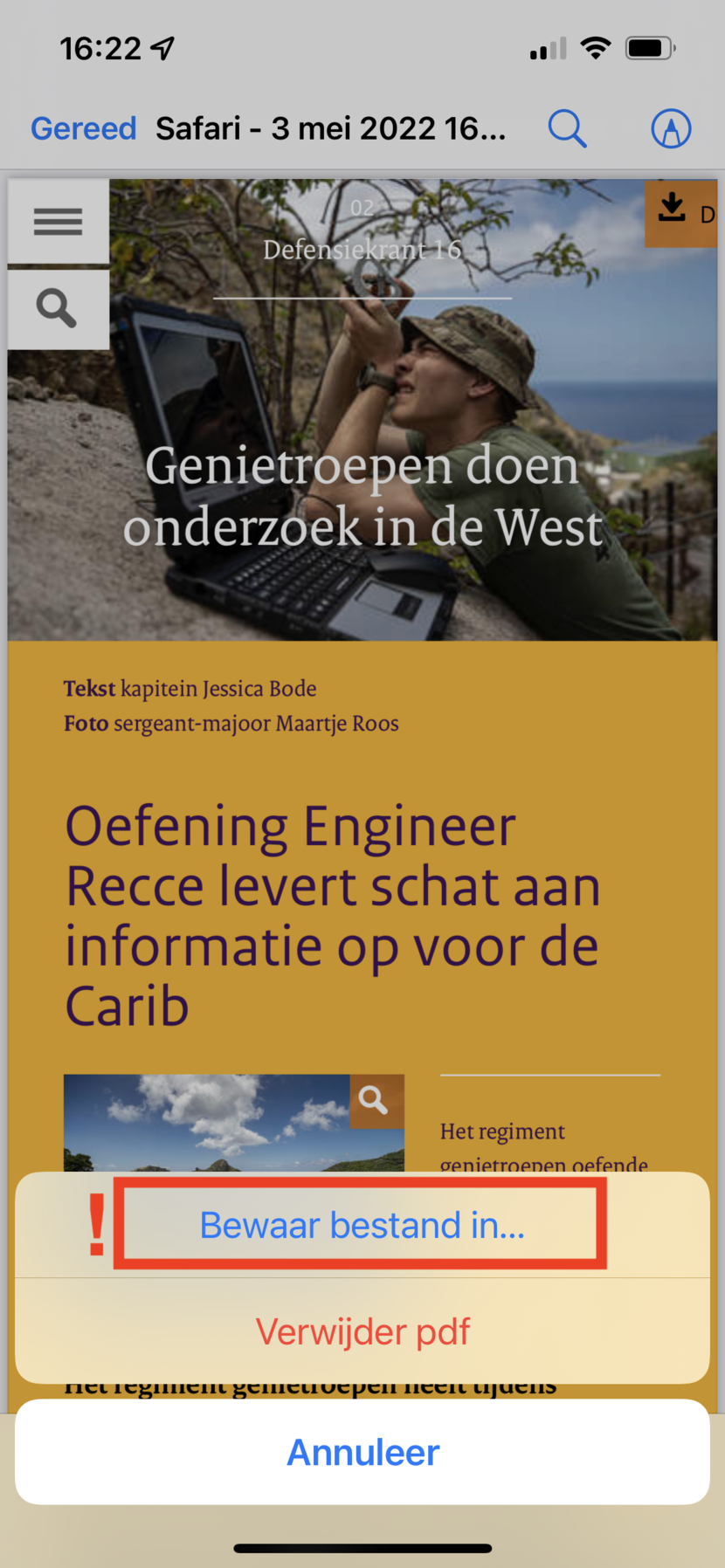

5. Sla het document op
Vervolgens kunt u de PDF van de pagina opslaan op uw iPhone en iPad (openen via de app ‘Bestanden’) of sla het op in de iCloud. Als u voor deze laatste optie kiest dan zal de kopie ook verschijnen op alle andere apparaten waarop u met dezelfde iCloud bent ingelogd. Dat kan ook een laptop of computer zijn.